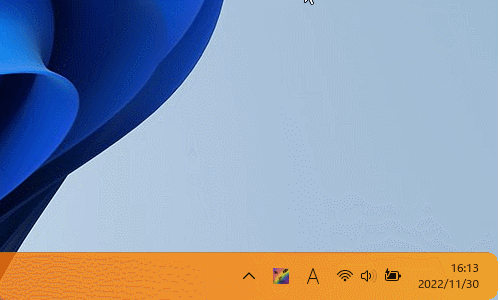タスクバーの色が七色に変化するソフトです。
起動させておくだけでちょっとおしゃれなデスクトップに変身。
変化する色、色が変わるときのフェード、タスクバーの透明度、タスクバーを角丸にするか否かなどの調整が可能です。
※ v2.3 ~ v2.4.1 は日本語に対応しています。v3.0 以降は日本語未対応です。
RainbowTaskbar の使い方
ダウンロード と インストール
- GitHub へアクセスし、「rnbtsk-x64.exe」リンク、または「rnbtsk.exe」リンクをクリックしてダウンロードします。
※ フリーソフト100スタッフ環境では最新バージョン(v3.1)にて安定した動作を確認できなかったため、本記事では v2.4.1 の利用方法を記載します。最新バージョンをダウンロードする場合はこちらからダウンロード可能です。- ダウンロードした rnbtsk-x64.exe または rnbtsk.exe から起動します。
※ 本ソフトはインストール不要で利用できます。使い方
本ソフトを起動するとタスクバーが七色に変化します。
日本語化手順
- タスクトレイの

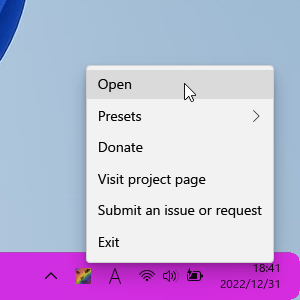
タスクトレイアイコンの右クリックメニュー「Open」
- 「Editor」画面が表示されるので「Settings」タブをクリックします。
- 「Settings」タブ画面の「UI language」項目右のプルダウンをクリックし、「日本語」をクリックします。
- 表示言語が日本語に切り替わります。
プリセットを利用する
タスクトレイの
- Rainbow
- Chill
- Unknown
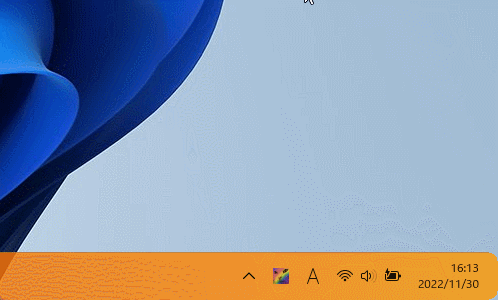
プリセット - Rainbow
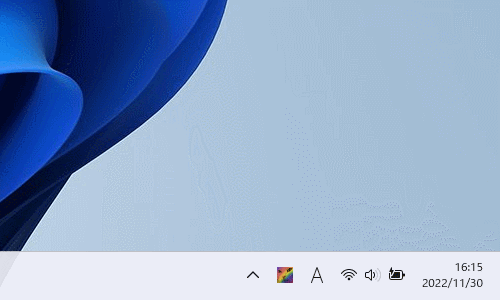
プリセット - Chill
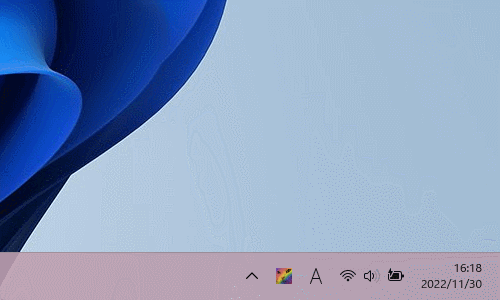
プリセット - Unknown
設定を変更する
タスクトレイの
※ 下記に表示される内容は、プリセットに「Rainbow」を設定しているときの内容です。設定しているプリセットにより異なります。- ボーダー半径 - 20px
角丸を調整できます。
スライダーを動かして 20 にセットされている数値を 0 にすると、角丸を直角にできます。 - 表示 - 透明
タスクバーのスタイルなどを変更できます。
- デフォルト
デフォルトのタスクバースタイル - 不鮮明
無色のぼかしスタイル - 透明
シースルースタイル
- デフォルト
- アンダーレイの透明度 - 80%
プリセット「RainbowTaskbar」の透明度を数値で指定します。
- 0 … 完全透明
- 100 … 完全不透明
- フェードグラディエント塗り
各色の切り替え時のトランジションを調整します。
Windows 起動時に起動させる
- タスクトレイの

- 「設定」タブをクリックし「一般」項目下の「起動時に実行する」にチェックを入れて「保存」ボタンをクリックすると、Windows 起動時に本ソフトが起動するようになります。
その他
※ 本ソフトの詳細については RainbowTaskbar Docs にてドキュメントをご参照ください。
更新履歴
Version 3.1
(2025/03/04)- 新機能
- 設定コメント
- Google ログイン オプション
- バグ修正
- Windows スケーリングの修正
- セットアップの自動更新の修正
Version 3.0.3
(2025/02/27)- バグ修正
- 構成パラメータを挿入する際の競合状態を修正しました。これにより、Web 構成が時々機能しない問題が修正されるはずです。
Version 3.0.2
(2025/02/26)- バグ修正
- 垂直に積み重ねられたモニターでの tasbkar の滲みを修正 (#65)
- テーマに関連するその他の問題を修正
- ダウンロードした rnbtsk-x64.exe または rnbtsk.exe から起動します。